Ali ste uporabnik temnega načina? Ali ste nastavili temo, da se samodejno preklaplja vsak dan ob točno določenem času? V telefonu večinoma uporabljam temni način, občasno pa ga rad uporabljam, ko pozno delam v računalniku, zato oči ne obremenjujem toliko.

Če ste takšni kot jaz in občasno uporabljate nočni način ali če delate v nočni izmeni, je morda bolje, da temo preklopite ročno. Toda za to vam ni treba brskati po nastavitvah sistema Windows. Preprost hiter preklop je učinkovit, Nightlight pa to stori z ikono pladnja.
Program je na voljo v arhivu TAR, izvlecite ga v mapo in dvokliknite paketno datoteko Run_Me, da ga namestite. Windows bo prikazal opozorilo, lahko ga namestite ali ne. Ko bo pripravljeno, se na sistemski vrstici prikaže nova ikona.

Z levo miškino tipko kliknite ikono in Nightlight bo preklopil sistemsko temo. Torej, če imate omogočeno svetlo temo, bo preklopila v temni način in obratno. Drugi klik preklopi na drugo temo. To lahko nadomestite v kontekstnem meniju pladnja, ki vam omogoča, da izberete temo, ki jo želite uporabiti.
Poskusite, da vidite, kako deluje. Morda ste nekaj opazili, Nightlight celotne teme sistema ne spremeni v temno (ali svetlo). Tako deluje privzeto. Odprite meni pladnja in se pomaknite do podmenija Nastavitve. Tu sta na voljo dve možnosti, od katerih je omogočena samo ena, in sicer aplikacije z aplikacijami, Explorer in System. To pomeni, da aplikacija ne spremeni barve opravilne vrstice, menija Start. Osebno mi je tako všeč.
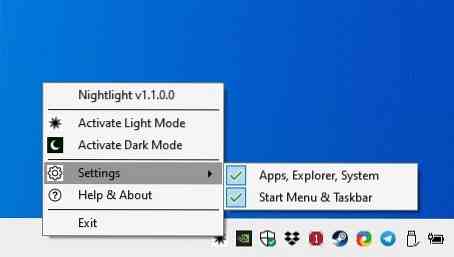
Ne skrbite, če želite uporabiti temo po celotnem sistemu, morate le omogočiti drugo možnost, ki se glasi, opravilna vrstica in meni Start. Seveda vam program omogoča, da onemogočite prvo možnost, če to želite. V temnem načinu niso vsi programi videti odlično ali pa morda želite brskalnik in druge programe uporabljati v svetlem načinu, medtem ko so ostali elementi v temnem načinu.
Program nima vgrajenega razporejevalnika za avtomatizacijo spremembe teme in to je razumljivo. Mislim, bistvo Nightlight-a je, da zagotovi bližnjico do postopka. Pri programu je treba opozoriti na nekaj stvari, ki se bodo začele z okni. Če želite to vedenje onemogočiti, uporabite zavihek upravitelja opravil. Ker se namesti kot običajni program, lahko Nightlight odstranite z nadzorne plošče. Programu ni treba delovati v ozadju, zato lahko zaženete aplikacijo, preklopite temo in jo zaprete.
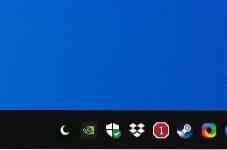
Nightlight je odprtokodni projekt. Ko so me motili številni programi, ki niso imeli dobre ikone svetlobne teme, sem bil vesel, da je Nightlight imel ustrezno ikono za obe temi. Program ne spremeni vašega ozadja, zato, če imate res svetel ali temen, boste morda želeli preklopiti na drugega.
 Phenquestions
Phenquestions


